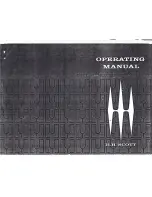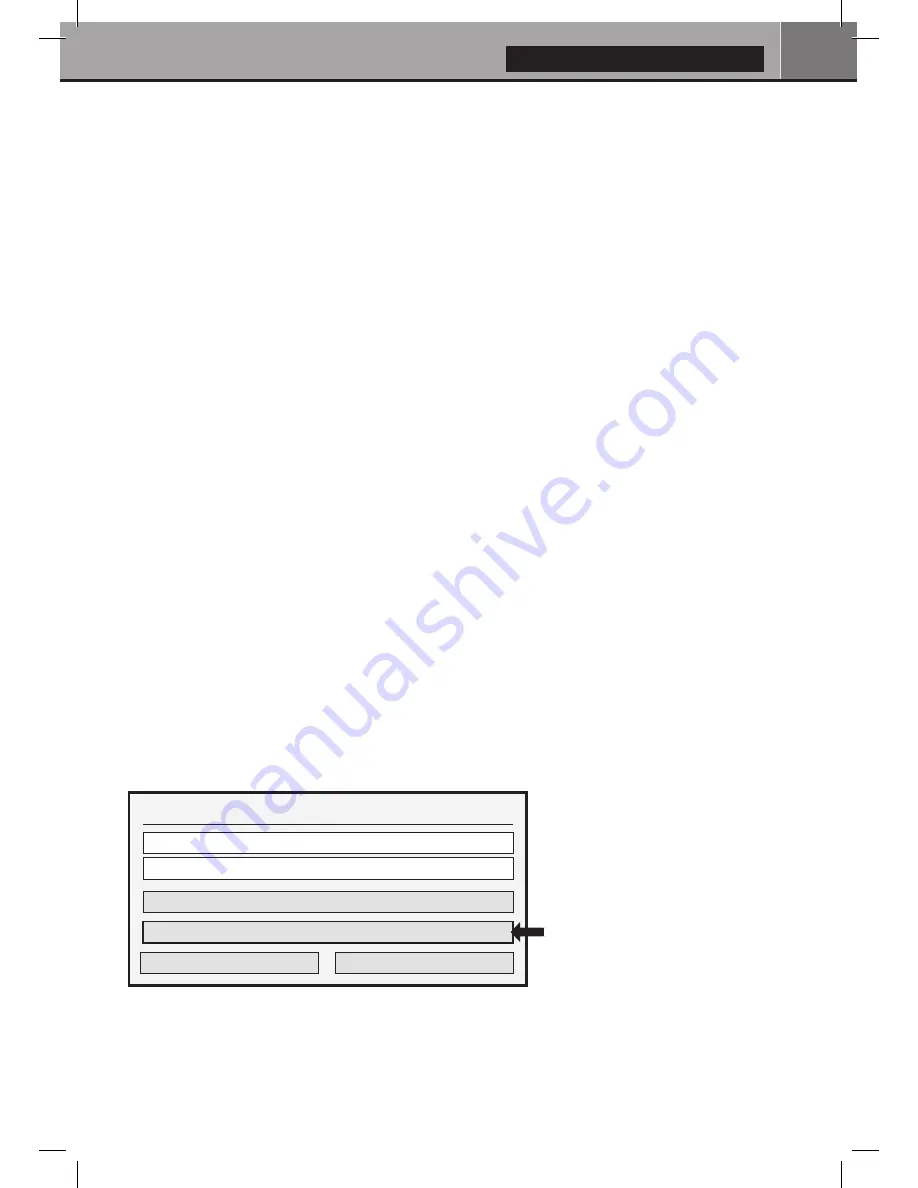
25
Français
Utilisez
les
touches
GAUCHE, DROITE, HAUT, BAS,
pour naviguer dans les menus,
OK
pour
valider et
RETURN
pour revenir en arrière ou arrêter la lecture en cours. Utilisez la touche
MENU
de
la télécommande pour afficher la liste des commandes disponibles. Utilisez la touche
INFO
pour
afficher les informations techniques disponibles en cours de lecture.
La page d’accueil du lecteur Zappiti propose 3 applications, à savoir :
Video
,
Music
et
Explorer
.
Zappiti Video
Zappiti Video est une application de gestion de collections de films et séries TV. Zappiti Video organise
votre collection de vidéos dématérialisées, avec téléchargement automatique des posters, synopsis,
infos, acteurs, fonds d'écran, note, etc., classement automatique par catégorie, filtres de tri, moteur de
recherche, contrôle parental, téléchargement de sous-titres, bandes annonces, etc.
Zappiti Music
Zappiti Music est une application dédiée à la lecture musicale, conçue pour les lecteurs Zappiti. Grâce à
Zappiti Music, vous pouvez profiter pleinement de votre bibliothèque musicale, et organiser vos listes de
lecture de manière simple. Avec Zappiti Music, vous pouvez lire votre musique préférée stockée n'importe
où sur votre réseau domestique ou sur un disque local connecté à votre lecteur multimédia Zappiti. Vous
pouvez aussi contrôler la lecture musicale de votre Zappiti TV éteinte, à l’aide d’une tablette ou d’un
smartphone iOS ou Android.
Zappiti Explorer
Zappiti Explorer est un gestionnaire de fichiers. Cette application permet d’explorer et de lancer de
manière simple la lecture de vos fichiers vidéo, photo et audio mais propose également de nombreuses
fonctionnalités multimédia avancées telles que : des fonctions copier, coller, couper, renommer,
supprimer, une fonction de diaporama musical, des fonctions de lecture enchaînée, aléatoire, etc. Pour
utiliser les fonctions avancées, pressez la touche
MENU
de la télécommande.
Enregistrement
Avant de commencer à utiliser les applications Zappiti, vous devez créer un compte Zappiti et enregistrer
votre appareil. Commencez par connecter votre lecteur multimédia à Internet via Wi-Fi ou Ethernet.
Lancer l’une des applications et sélectionnez votre langue. Ensuite, suivez les instructions à l'écran. Si
vous n’avez jamais utilisé Zappiti auparavant et si vous n'avez pas de compte Zappiti, veuillez cliquer sur
Créer un compte maintenant
.
Ensuite, vous serez invité à saisir votre numéro de
Token
Zappiti. Le numéro de Token est imprimé sur un
autocollant collé sous le boîtier du lecteur Zappiti. Vous n’aurez à le renseigner qu’une seule fois. Ensuite,
toutes les informations de votre compte seront sauvegardées dans la mémoire interne du lecteur.
Connexion
Cliquez ici pour créer
un compte Zappiti
Connexion
Créer un compte maintenant
Mot de passe oublié ?
Retour
Mot de passe
Si vous n’avez pas de connexion Internet, vous pouvez explorer vos fichiers via :
MyApps / MediaBrowser